Es gibt viele bewährte Methoden zum Verwalten, Verwalten und Konfigurieren einer Microsoft Hyper-V-Umgebung. Hyper-V ist eine Virtualisierungsplattform der Enterprise-Klasse, die das Hosting geschäftskritischer Workloads auf einer hochverfügbaren und ausfallsicheren Plattform ermöglicht. Wenn Sie sich die wichtigsten Komponenten von Hyper-V ansehen, um sicherzustellen, dass die virtuellen Gastmaschinen wie erwartet funktionieren, müssen Hyper-V-Administratoren den Hyper-V-Integrationsdiensten angemessene Aufmerksamkeit schenken.
In diesem Beitrag werfen wir einen Blick auf:
- Was sind Hyper-V-Integrationsdienste?
- Wie installiere und aktualisiere ich Hyper-V Integration Services?
- Was sind Hyper-V-Integrationsdienste?
- Installieren von Hyper-V Integration Services
- Aktualisieren von Hyper-V-Integrationsdiensten
- Verwalten der Hyper-V Integration Services-Konfiguration
- Verwalten von Hyper-V-Integrationsdiensten über die Gastbetriebssystemdienstekonsole
- Verwalten von Hyper-V-Integrationsdiensten über die PowerShell-Konsole des Gastbetriebssystems
- Warum Sie sich für die Vembu BDR Suite für Hyper-V-Backups entscheiden sollten
Was sind Hyper-V-Integrationsdienste?
Hyper-V-Integrationsdienste sind die Komponente, die auf den virtuellen Hyper-V-Gastcomputern ausgeführt wird, die die Leistung der virtuellen Maschine verbessern und der virtuellen Gastmaschine Funktionen vom Hyper-V-Host bereitstellen, die die Funktionen und Funktionen erweitern, die den virtuellen Hyper-V-Gastcomputern zur Verfügung stehen. Einige dieser Funktionen umfassen die Möglichkeit, Gastdateikopien durchzuführen. Noch wichtiger ist, dass die Hyper-V-Integrationsdienste die synthetischen Gerätetreiber für die virtuellen Gastmaschinen bereitstellen. Die Hyper-V-Integrationsdienste installieren eine Reihe von Diensten, die als Integrationskomponenten bezeichnet werden.
Zu diesen Diensten gehören die folgenden:
- Volume Shadow Copy Requestor – Ermöglicht dem Volume Shadow Copy-Dienst, die virtuelle Maschine zu sichern, ohne sie herunterzufahren. Der Hyper-V-Integrationsdienst ist für den Volume Shadow Copy-Dienst erforderlich.
Der VSS-Dienst erfasst und kopiert Images für die Sicherung auf laufenden Systemen mit minimalen Auswirkungen auf Leistung und Stabilität. Prozesse werden zwischen der VM und dem Host-Sicherungsprozess koordiniert.
- Windows – vmicvss, Linux – hv_vss_daemon
- Wenn dieser Dienst nicht ausgeführt wird, kann die VM nicht gesichert werden, während der VSS–Prozess auf dem Host ausgeführt wird
- Datenaustausch – Bietet eine Möglichkeit zum Austausch grundlegender Metadaten zwischen dem Hyper-V-Host und der virtuellen Maschine.
Mithilfe von Schlüssel-Wert-Paaren teilen der Hyper-V-Host und die virtuelle Maschine verschiedene Maschineninformationen untereinander. Der Datenaustauschdienst ermöglicht die Aufbewahrung von Informationen über die virtuelle Maschine für die interaktive gemeinsame Nutzung und Übertragung von Daten.
- Windows – vm_vpexchange, Linux – hv_kvp_daemon
- Wenn der Dienst nicht ausgeführt wird, erhalten Windows 8 oder Windows Server 2012 und frühere Versionen keine Updates für Hyper-V Integration Services. Dies kann sich auch auf die Überwachung und hostseitige Diagnose auswirken
- Heartbeat – Meldet, dass die virtuelle Maschine korrekt gestartet wurde und ordnungsgemäß ausgeführt wird
- Windows – vmicheartbeat, Linux – hv_utils
- Ohne diesen Dienst können virtuelle Maschinen den Zustand des Betriebssystems, das in der virtuellen Gastmaschine ausgeführt wird, nicht melden und dass es ordnungsgemäß ausgeführt wird. Überwachung und hostseitige Diagnose können beeinträchtigt werden, ohne dass der Dienst ausgeführt wird
- Überprüfen des Status des Heartbeat-Dienstes – Get-VM -VMName $VMName | select Name, State, Status
- Guest Service Interface – Stellt eine Schnittstelle für den Hyper-V–Host bereit, um Dateien mit der virtuellen Maschine hin und her kopieren zu können
- Windows – vmicguestinterface, Linux – hv_fcopy_daemon
- Wenn dieser Dienst nicht ausgeführt wird, wird der Host kann mit dem Cmdlet Copy–VMFile
- Guest Shutdown – Allows keine Dateien zwischen der virtuellen Maschine hin und her kopieren der Host, der das Herunterfahren virtueller Maschinen auslöst. Dies unterscheidet sich von einem Ausschalten, da die Ausschaltanforderung wie das „Umlegen eines Netzschalters“ ist. Das Gast-Herunterfahren ist ein ordnungsgemäßer Herunterfahren des Gastbetriebssystems.
- Windows – vmictimesync, Linux – hv_utils
- Wenn der Dienst nicht aktiviert ist, kann der Host das Gastbetriebssystem auf Anfrage nicht ordnungsgemäß herunterfahren. Jedes Herunterfahren ohne diesen Dienst ist ein hartes Ausschalten, das zu Problemen mit Datenbeschädigungen führen kann
- Zeitsynchronisation – Ermöglicht die Synchronisierung der Uhr der virtuellen Maschine mit dem Hyper–V-Host
- Windows – vmictimesync, Linux – hv_utils
- Ohne aktivierten Dienst ist die Zeituhr der virtuellen Gastmaschine extrem instabil und driftet möglicherweise wild ab
- PowerShell Direct Service – Dieser Dienst ermöglicht die Verwaltung der VM mit PowerShell über eine VM-Sitzung ohne virtuelles Netzwerk. Unabhängig von Netzwerkkonfigurationen oder Remoteverwaltungseinstellungen auf dem Hyper-V-Host oder der Gast-VM können Administratoren Verwaltungs-, Automatisierungs- und Konfigurationsaufgaben auf der virtuellen Gastmaschine ausführen.
- Windows – vmicvmsession, Linux – N/A
- Ohne diesen Dienst kann der Host keine direkte Verbindung zur Gast-VM herstellen
Installieren von Hyper-V Integration Services
Microsoft hat große Fortschritte bei der Bereitstellung einer besseren Möglichkeit für die erstmalige Installation und Wartung von Hyper-V Integration Services erzielt. In älteren Versionen von Windows-Clients / -Servern und Hyper-V-Umgebungen mussten die Hyper-V-Integrationsdienste manuell installiert und manuell gewartet werden, was zu einem hohen Verwaltungsaufwand für Hyper-V führte. Außerdem waren die Integration Services mit einer bestimmten Hyper-V-Version verknüpft, und daher mussten Sie beim Wechseln zwischen Versionen sicherstellen, dass die Integration Services zwischen Migrationen zwischen den verschiedenen Hosts aktualisiert wurden. Microsoft führte einen Paradigmenwechsel bei den Hyper-V-Integrationsdiensten ein, als sie anfingen, alle Integrationsdienste in die modernen Client- und Server-Betriebssysteme aufzunehmen, die in den letzten Jahren neben der Hyper-V-Gastdienstschnittstelle veröffentlicht wurden. Dies bedeutet, dass die Hyper-V-Integrationsdienste jetzt automatisch installiert werden.
Darüber hinaus sind die Updates für Hyper-V Integration Services jetzt in den Updates enthalten, die von Windows Updates heruntergezogen werden. Mit Windows Server 2016 werden die Integrationsdienstversionen mit den normalen Updates der virtuellen Maschine ausgerollt und sind nicht an die spezifische Hyper-V-Version gebunden, die auf dem Host ausgeführt wird. Dies geschieht für die meisten Windows-Benutzer standardmäßig, wenn sie eingerichtet sind, um wichtige Updates von Windows Update zu erhalten.
Microsoft unterstützt auch integrierte Integrationsdienste mit unterstützten Linux-Distributionen. Diese werden als LIS-Pakete oder (Linux Integration Services) bezeichnet. Im Allgemeinen haben die neuesten unterstützten Linux-Distributionen, wie dies bei Windows-Versionen der Fall ist, die LIS-Pakete bereits in die Distribution integriert, sodass keine Installation erforderlich ist.
Vollständige Liste der Linux-Unterstützung – https://docs.microsoft.com/en-us/windows-server/virtualization/hyper-v/Supported-Linux-and-FreeBSD-virtual-machines-for-Hyper-V-on-Windows
Laden Sie das neueste Linux Integration Services-Paket für Hyper–V herunter – https://www.microsoft.com/en-us/download/details.aspx?id=55106
Linux-Gäste, die die aktuellen Kernel verwenden, erhalten die neuesten Linux Integration Services, wenn das Update auf den Kernel angewendet wird.
Aktualisieren von Hyper-V-Integrationsdiensten
Wie bereits erwähnt, wurden Hyper-V-Integrationsdienste von den Windows-Client / Server-Versionen von Windows 10 /Server 2016 entkoppelt, und Updates werden von Windows Updates abgerufen. Alle Aktualisierungen von Windows-Clients/-Servern, die älter als Windows 10 und Windows Server 2016 sind, müssen manuell aktualisiert werden. Dies kann einfach über die Hyper-V Manager-GUI-Oberfläche mithilfe des folgenden Prozesses erfolgen:
- Starten Sie Hyper-V Manager
- Klicken Sie auf die virtuelle Maschine, die Sie aktualisieren möchten
- Klicken Sie auf Verbinden
- Wählen Sie die Menüoption Aktion
- Wählen Sie Integration Services-Setupdiskette einfügen
- Wählen Sie in der virtuellen Gastmaschine das DVD-Laufwerk mit den Installationsdateien aus
- Klicken Sie mit der rechten Maustaste auf das DVD-Laufwerk und wählen Sie Hyper-V Integration Services /li>
- Starten Sie Ihren Client/Server neu
- Überprüfen Sie die Version von Hyper-V Integration Services in der Hyper-V Manager-VM-Zusammenfassung informationen
Verwalten der Hyper-V Integration Services-Konfiguration
Microsoft hat viele Möglichkeiten zur Verwaltung der Hyper-V Integration Services mithilfe von Hyper-V Manager, PowerShell und sogar der Windows Services Console bereitgestellt.
Verwalten von Hyper-V Integration Services über Hyper-V Manager
Navigieren Sie zu Management >> Integration Services und Sie sehen die Liste der Dienste, die dem Gastbetriebssystem angezeigt werden. Wenn Sie ändern möchten, welche Dienste mit dem Gastbetriebssystem interagieren, können Sie diese aktivieren oder deaktivieren.
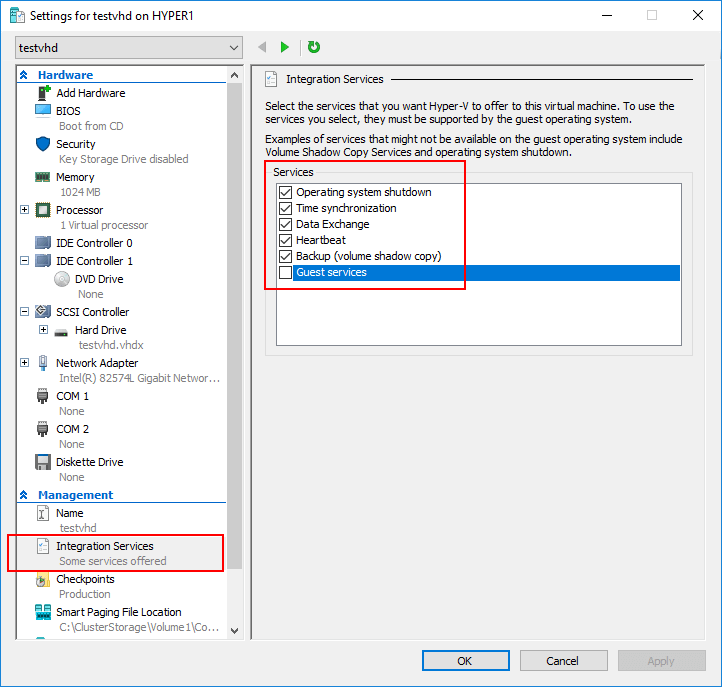
Verwenden von PowerShell zum Überprüfen des Status von Integration Services und Version
Eine der schnellsten und einfachsten Möglichkeiten, den Status der Integration Services für Gastbetriebssysteme zu überprüfen, ist die Verwendung von PowerShell.
Mit PowerShell können Sie virtuelle Maschinen nach dem Status der verschiedenen Integration Services und deren Status abfragen.
- Verwenden Sie den Befehl – Get-VMIntegrationService -VMName „“
- Reg-Abfrage „HKLM\Software\Microsoft\Virtual Machine\Auto“ /v IntegrationServicesVersion
- Enable-VMIntegrationService -VMName „“ -Name „Guest Service Interface“
- Disable-VMIntegrationService -VMName „“ -Name „Guest Service Interface“
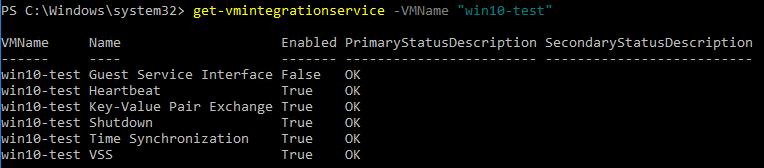
Um die Version von Integration Services abzufragen, die auf dem Gastbetriebssystem installiert sind, können Sie über PowerShell die Registrierung im Gastbetriebssystem abfragen.

Um Gastintegrationsdienste anhand ihrer spezifischen Namen zu aktivieren oder zu deaktivieren, können Sie dazu PowerShell verwenden.
Verwalten von Hyper-V-Integrationsdiensten über die Gastbetriebssystemdienstekonsole
Während die Verwaltung der Hyper-V-Integrationsdienste von der Hyper-V-Hostseite aus wohl am effizientesten ist, können Sie Hyper-V-Integrationsdienste auch über das Gastbetriebssystem starten und stoppen. Dies kann auf verschiedene Weise erfolgen, einschließlich der Windows-Dienstekonsole sowie mithilfe von PowerShell zur Steuerung der Dienste.
Da es sich bei den Hyper-V-Integrationsdiensten um wörtliche Windows-Dienste handelt, können Sie sie wie bei jedem anderen Windows-Dienst aus der Perspektive eines Gastbetriebssystems interagieren und verwalten.
Schauen wir uns die Verwendung der Windows-Dienstekonsole an. So verwenden Sie die Windows-Dienstekonsole zum Verwalten von Hyper-V-Integrationsdiensten:
- Starten Sie die Windows–Dienstekonsole – Dienste.msc
- Scrollen Sie nach unten zur Liste der Hyper-V Integration Services mit dem Anzeigenamen wie „Hyper-V*“
- Klicken Sie mit der rechten Maustaste auf die Dienste und steuern Sie sie über das Kontextmenü, um die gewünschte Aktion auszuwählen
Wie Sie in der Abbildung unten sehen können, werden die Hyper-V Integration Services im Anzeigenamen als Hyper-V * aufgeführt. Sie können mit der rechten Maustaste klicken und die Dienste wie erwartet steuern.
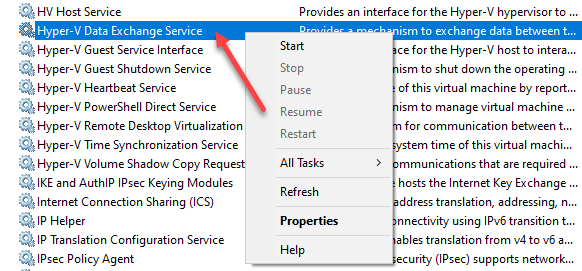
Verwalten von Hyper-V-Integrationsdiensten über die PowerShell-Konsole des Gastbetriebssystems
Sie können die Hyper-V-Integrationsdienste mit PowerShell gleichermaßen steuern. Powershell ist eine viel schnellere und leistungsfähigere Methode zur Interaktion mit Windows-Diensten als die Verwendung der Windows-Dienstekonsole. PowerShell kann zur einfachen Automatisierung von Verwaltungsaufgaben und zur Massenkonfiguration von Windows-Diensten für virtuelle Gastmaschinen verwendet werden.
Sie können eine Liste aller Hyper-V-Integrationsservices mit dem Cmdlet Get-Service abrufen.
Get-Service -Displayname „Hyper*“
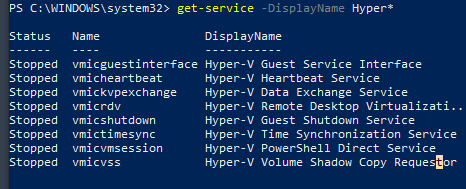
Sie können Hyper-V Integration Services mit Powershell mithilfe der folgenden Cmdlet-Syntax starten/stoppen:
Start-Service -DisplayName „Hyper-V*“
Stop-Service -DisplayName „Hyper-V*“
Warum Sie sich für die Vembu BDR Suite für Hyper-V-Backups entscheiden sollten
Damit Ihre Hyper-V Integration Services in Ihrer Hyper-V-Umgebung reibungslos funktionieren, müssen Sie sicherstellen, dass Ihre virtuellen Hyper-V-Gastmaschinen reibungslos und effizient laufen und wie erwartet funktionieren. Die Verwaltung und Aktualisierung von Hyper-V Integration Services ist ein wichtiger Teil des Gesamtprozesses. Selbst wenn Sie Hyper-V Integration Services in Ihren virtuellen Gastcomputern ausführen, müssen Sie sich weiterhin um Ihre Daten kümmern. Backups sind ein Eckpfeiler Ihrer gesamten Datenschutzstrategie für Hyper-V.
Vembu BDR Suite ist eine äußerst leistungsstarke Hyper-V-Sicherungs- und Replikationslösung mit der Möglichkeit, virtuelle Hyper-V-Maschinen zu schützen, die auf eigenständigen Hyper-V-Hosts und auch auf Hyper-V-Clustern ausgeführt werden. Vembu bietet eine viel robustere Replikationslösung – Backup to Offsite & Cloud und ermöglicht es Ihnen, 3-2-1 Backup-Ziele effektiv zu erfüllen.
Mit Vembu können Sie Kopien von Backups offsite in Public-Cloud-Umgebungen sowie in der Vembu DRaaS-Cloud speichern. Es bietet eine branchenführende Migrationslösung, die in das Produkt integriert ist und die Möglichkeit bietet, Ihre Hyper-V- oder VMware-Backups sofort zwischen Plattformen zu wechseln.
Laden Sie unbedingt die voll funktionsfähige Testversion der Vembu BDR Suite herunter, mit der Sie die Hyper-V-Sicherungs- und Replikationsfunktionen in Ihrem eigenen Labor testen können & Produktionsumgebung kostenlos!
Folgen Sie unseren Twitter- und Facebook-Feeds für neue Veröffentlichungen, Updates, aufschlussreiche Beiträge und mehr.